Vytvoření hesla pro iPhone může chránit vaše soukromí. Existují však různé důvody, proč ztratíte kontrolu nad přístupovým kódem uzamčené obrazovky. Jak se dostat do uzamčeného iPhone? Aiseesoft iPhone Unlocker odstraní různé přístupové kódy uzamčené obrazovky ze čtyřmístných, šestimístných, Touch ID a Face ID a snadno odemkne uzamčený iPhone.
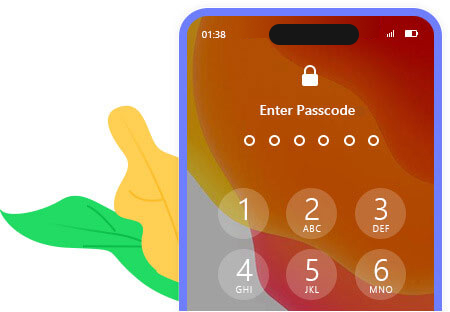
Často měníte přístupový kód pro iPhone a zapomněli jste ho? Najděte starý iPhone, ale neodemknete jej pomocí hesla v paměti? Smíchat heslo pro mnoho zařízení po ruce? Aiseesoft iPhone Unlocker může snadno odstranit přístupový kód obrazovky iPhone.
PozorPři odebrání přístupového kódu uzamčeného obrazovky na iPhone budou všechna data a nastavení vymazána.
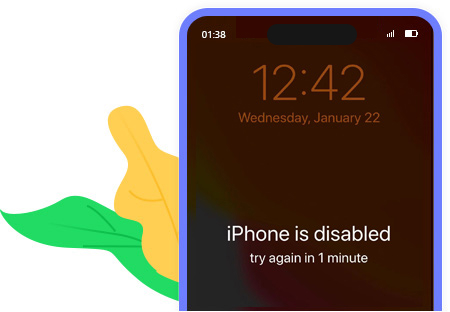
Po příliš mnohém zadání nesprávného hesla bude váš iPhone uzamčen a deaktivován. Není nic lepšího než Aiseesoft iPhone Unlocker, který vás může vykopat ze zamčeného iPhone odstraněním hesla s čekáním na hodiny až roky.
PozorPři odebrání přístupového kódu uzamčeného obrazovky na iPhone budou všechna data a nastavení vymazána.
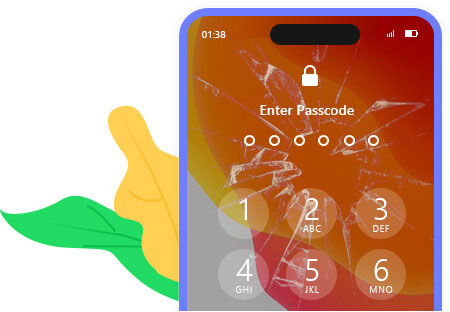
iPhone je při nehodě rozbitý nebo poškozený a nemůžete na obrazovce zadat heslo? Žádné starosti, zkuste stěrač zámku obejít přístupový kód zámku z iPhonu, iPadu a iPodu a znovu snadno přistupovat k zařízení.
PozorPři odebrání přístupového kódu uzamčeného obrazovky na iPhone budou všechna data a nastavení vymazána.
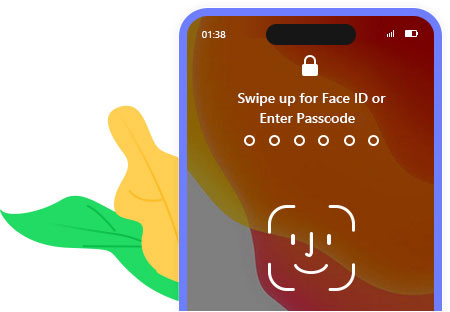
Touch ID nebo Face ID vám usnadní odemknutí iPhone. Jakmile je však iPhone uzamčen, protože nefunguje otisk prstu nebo rozpoznávání obličeje, použijte software pro odemknutí iPhone, abyste se dostali do uzamčeného iPadu a iPodu.
PozorPři odebrání přístupového kódu uzamčeného obrazovky na iPhone budou všechna data a nastavení vymazána.
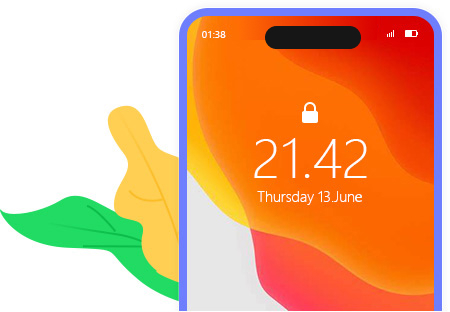
Získejte použitý iPhone od svých přátel nebo rodin nebo si koupíte starý iPhone online, ale nevíte, jaký je přístupový kód? Vezměte iPhone Unlocker, odstraňte přístupový kód uzamčené obrazovky a použijte jej ve svém stylu.
PozorPři odebrání přístupového kódu uzamčeného obrazovky na iPhone budou všechna data a nastavení vymazána.
Apple ID je povolení pro přístup k App Store, iCloud, iMessage, FaceTime a dalším. Pokud zapomenete Apple ID nebo heslo, ztratíte přístup k mnoha službám Apple. I když zkoušíte bezpečnostní otázky a záchranné e-maily v iForgot, ale stále se vám nedaří obnovit heslo, měli byste zkusit iPhone Unlocker. Může odstranit zapomenuté Apple ID a umožnit vám změnit nový účet Apple ID pro aktivaci vašeho iPhone.
1. Všechna data a nastavení budou vymazána po odstranění Apple ID na iPhone.
2. Pokud je funkce Najít můj iPhone / iPad zakázána, můžete Apple ID odemknout na jakémkoli zařízení.
3. Pokud je funkce Najít můj iPhone / iPad povolena, zařízení s operačním systémem iOS 11.4 jsou podporována pro přímé odemknutí Apple ID. U zařízení běžících na iOS 11.4 nebo novějších verzích by se pro odemčení Apple ID mělo povolit dvoufaktorové ověřování.
4. Po odstranění Apple ID nepoužívejte funkci Vymazat veškerý obsah a nastavení ani Obnovte iPhone pomocí iTunes, protože se propojí se starým Apple ID a zasekne se při aktivaci iCloudu.
5. Neaktivované zařízení iOS není podporováno.
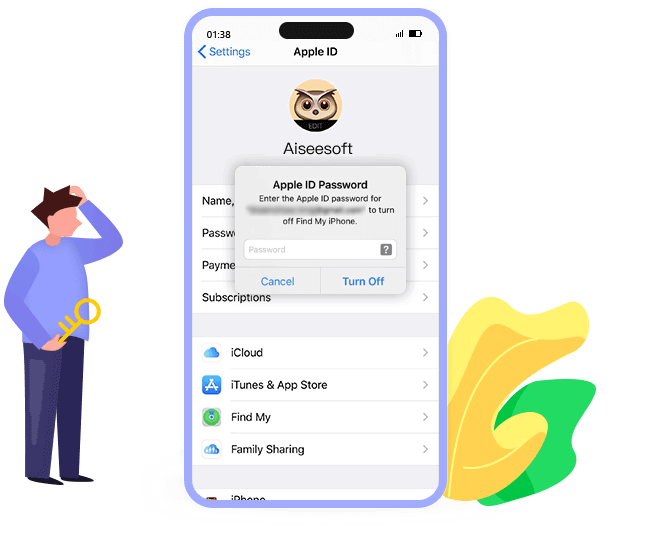
I když vás obtěžuje vyskakovací okno se zprávou, že jste na svém iPhone dosáhli limitu XX, měli byste zadat nastavení Screen Time a změnit nastavení. Jakmile však zapomenete přístupový kód omezení, bude to trapné. Aiseesoft iPhone Unlocker vám pomůže obnovit přístupový kód a odstranit přístupový kód bez ztráty dat v zařízeních iPhone a iPad.
Pozor: Chcete-li obnovit nebo odstranit přístupový kód omezení, měli byste ve svém zařízení vypnout funkci Najít můj iPhone / iPad.
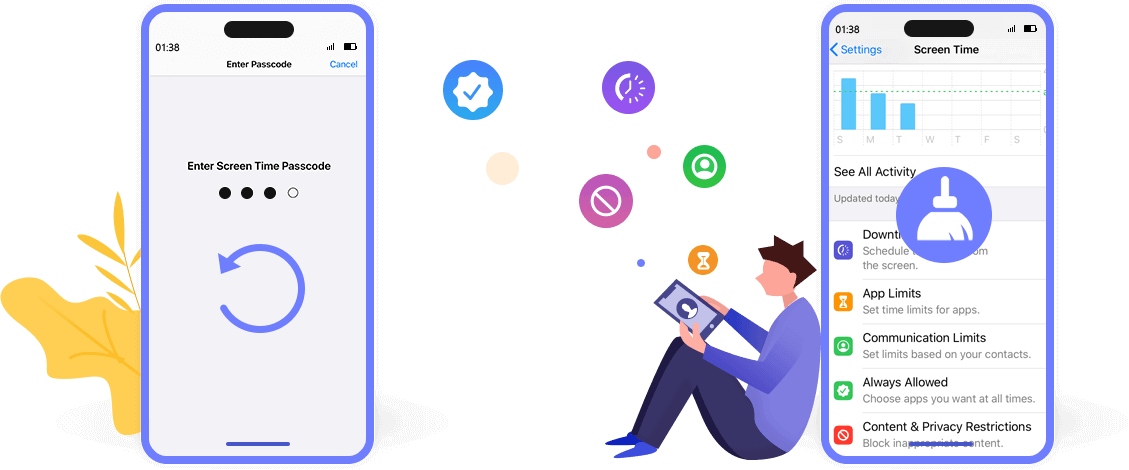
Obnovte přístupový kód omezení bez ztráty dat.
Odstraňte přístupový kód Screen Time přímo z iPhone a iPad.
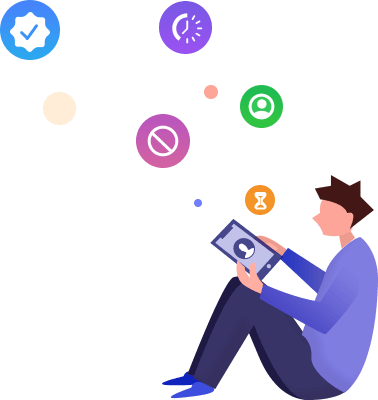
 Obnovte přístupový kód omezení
Obnovte přístupový kód omezení
Obnovte přístupový kód omezení bez ztráty dat.
 Odstraňte přístupový kód obrazovky
Odstraňte přístupový kód obrazovky
Odstraňte přístupový kód Screen Time přímo z iPhone a iPad.

MDM (Mobile Device Management) obvykle používají společnosti nebo kolegové k monitorování a ovládání zařízení na dálku a sledování operací. Jakmile MDM omezí váš iPhone, nebudete mít přístup ke všem funkcím vašeho zařízení nebo jej používat bez omezení. Abyste se zbavili frustrace, Aiseesoft iPhone Unlocker poskytuje funkci nazvanou Odebrat MDM. Rozhraní této funkce je přímočaré, takže odstranění profilu MDM je snadné a rychlé.
Po odebrání MDM ze zařízení iOS budete:Zálohování iTunes umožňuje uživatelům Apples monitorovat úložný prostor zařízení, spravovat aplikace, jako jsou videa, obrázky, texty, kontakty, zvuk a mnohem snadněji. Po nastavení hesla pro zálohu iTunes můžete zašifrovat místní zálohu a chránit tak osobní a citlivé informace. Jakmile ale heslo zapomenete, nebudete mít přístup k záloze a synchronizaci nových dat přes iTunes.
Aiseesoft iPhone Unlocker vás zachrání před velkými problémy. V části Odebrat nastavení šifrování zálohy můžete snadno a plynule vymazat nastavení šifrování záloh iTunes a znovu spustit nové zálohy v iTunes.
Pozor: Aby byl proces podporován, musí být funkce Najít můj iPhone/iPad vypnutá.

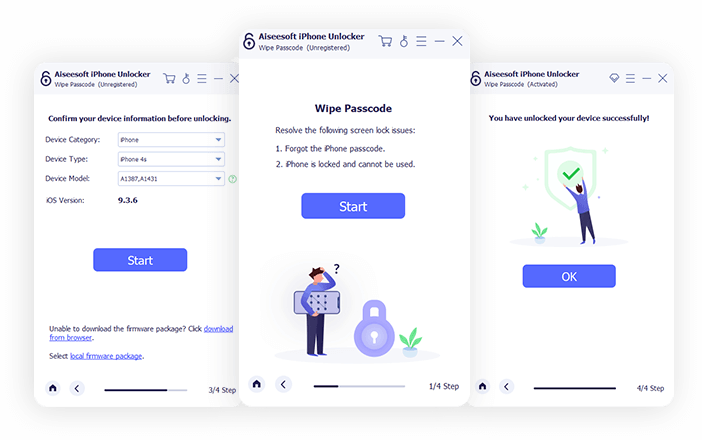
Krok 1. Připojte iPhone k počítači pomocí kabelu USB.
Krok 2. Potvrďte informace o svém iPhone a stáhněte firmware.
Krok 3. Klikněte na Start a váš iPhone s uzamčenou obrazovkou se odemkne.
Kompletní průvodce získáte zde ->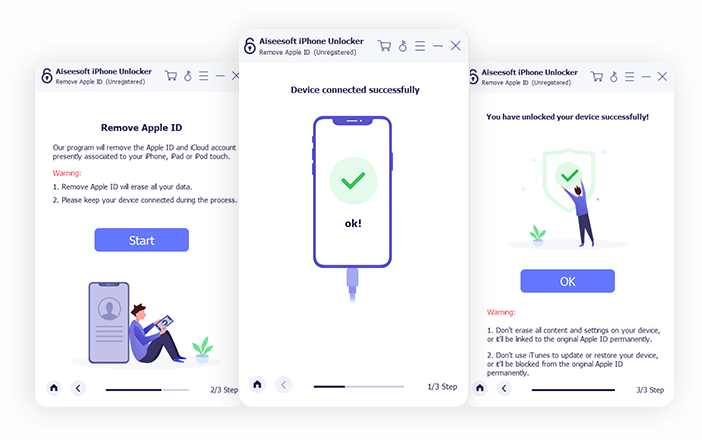
Krok 1. Připojte iPhone k počítači pomocí kabelu USB.
Krok 2. Klepněte na Důvěřovat na iPhone a zadejte přístupový kód obrazovky.
Krok 3. Klepnutím na tlačítko Start vymažete Apple ID a odeberete ze zařízení.
Kompletní průvodce získáte zde ->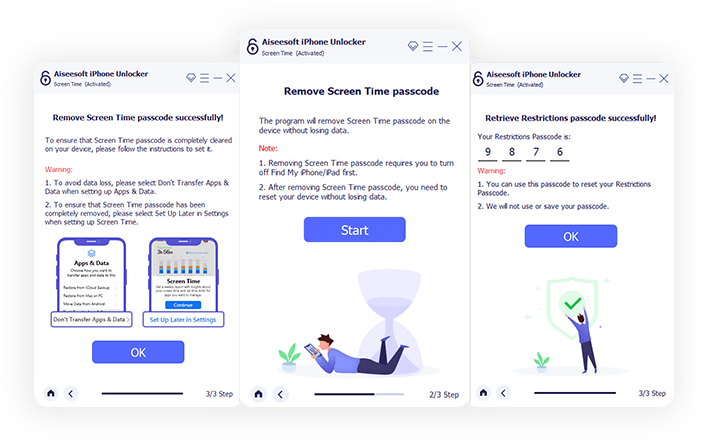
Krok 1. Připojte iPhone k počítači pomocí kabelu USB.
Krok 2. Vyberte informace o svém iPhone a stáhněte firmware.
Krok 3. Klepnutím na tlačítko Start obnovte nebo odeberte přístupový kód Screen Time.
Kompletní průvodce získáte zde ->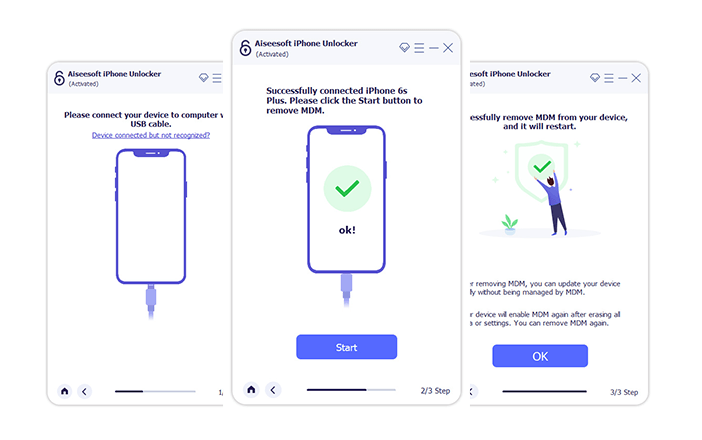
Krok 1. Připojte iPhone nebo iPad k počítači pomocí USB kabelu.
Krok 2. Na iPhonu nebo iPadu klepněte na Důvěra.
Krok 3. Na iPhonu nebo iPadu klikněte na Start to MDM.
Kompletní průvodce získáte zde ->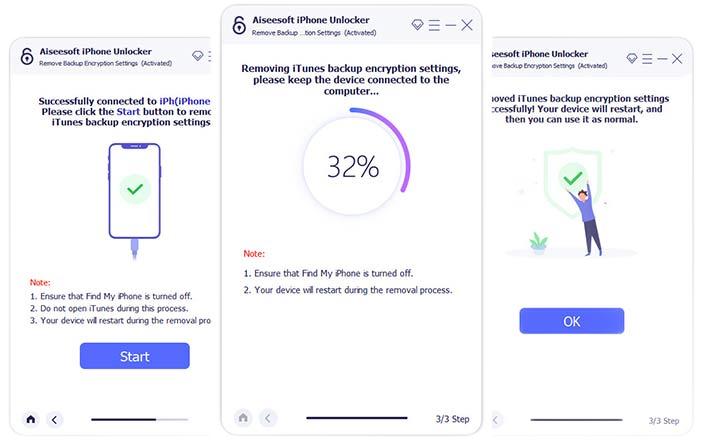
Krok 1. Připojte své zařízení iOS, jako je iPhone, k počítači pomocí kabelu USB.
Krok 2. Na svém mobilním zařízení klikněte na Důvěřovat a počkejte, dokud neuvidíte úspěšné připojení.
Krok 3. Klepnutím na Start začněte odstraňovat nastavení šifrování záloh iTunes.
Kompletní průvodce získáte zde ->Životní licence
$74.95$59.96
1 Měsíční licence
$39.90$19.95
Můžete odemknout iPhone, pokud jste zapomněli heslo?
Ano můžeš. Pokud jste zapomněli heslo, měli byste obnovit svůj iPhone pomocí počítače, který jste ho synchronizovali. Přepněte svůj iPhone do režimu DFU, poté na počítači najděte ikonu svého iPhone, ve vyskakovacím okně klikněte na Obnovit a poté bude váš iPhone obnoven do továrního nastavení a aktivujte jej podle pokynů na obrazovce.
Jak obnovím přístupový kód pro iPhone?
Ve skutečnosti neexistuje žádný způsob, jak obnovit přístupový kód obrazovky zámku iPhone. Můžete postupovat podle výše uvedeného způsobu, jak obnovit iPhone a nastavit jej jako nový, nebo použít Aiseesoft iPhone Unlocker k odstranění přístupového kódu pro iPhone a vytvoření nového.
Jak mohu zakázat obrazovku zámku na iPhone?
Heslo zamykací obrazovky není nutné pro každého. Pokud chcete vypnout zadávání hesla, přejděte na Nastavení v iPhone a poté vyberte Face ID a heslo (Nebo Klepněte na ID a přístupový kód) a klepněte na Vypněte přístupový kód jej zakázat. Určitě byste se měli postarat o bezpečnost dat vašeho iPhone, pokud jej vypnete.
Mohu odebrat Apple ID, pokud jsem zapomněl přístupový kód obrazovky zámku iPhone?
Chcete-li odebrat Apple ID pomocí Aiseesoft iPhone Unlocker, měli byste klepnout na tlačítko Trust na iPhone a iPhone odemknout. Pokud jste tedy zapomněli přístupový kód pro iPhone, Apple ID neodstraníte. Řešením je použití softwaru k odemknutí uzamčeného iPhone a poté použití programu k odstranění Apple ID.
| Podporovaná zařízení |
|
|
|
| Požadavky na systém |
|
||
Permanentní mazání dat pro vymazání veškerého obsahu a nastavení na iPhone, iPad a iPod Touch ve třech úrovních mazání.
Obnovte smazaná data z iPhone přímo a obnovte ztracená data ze zálohy iTunes a iCloud bez volitelného zařízení.
Lepší alternativa k iTunes nebo iCloud pro přenos kontaktů, zpráv, fotografií, videí, hudby a dalších pro iPhone, iPad a iPod.